Samsung YP-T7V User Manual [ru]

- Жидкокристаллический дисплей с
65000 цветов
- Воспроизведение файлов MP3,
WMA, ASF и Ogg
- Использование в качестве съемного
диска
- Просмотр текста и изображений
- Прямая запись в формате MP3
- FM-радиоприемник
- Объемный звук SRS WOW
- Высокоскоростная передача данных
через шину USB 2.0
- Обновляемое встроенное ПО
- Встроенная литиево-полимерная
аккумуляторная батарея
- Функция записи голоса
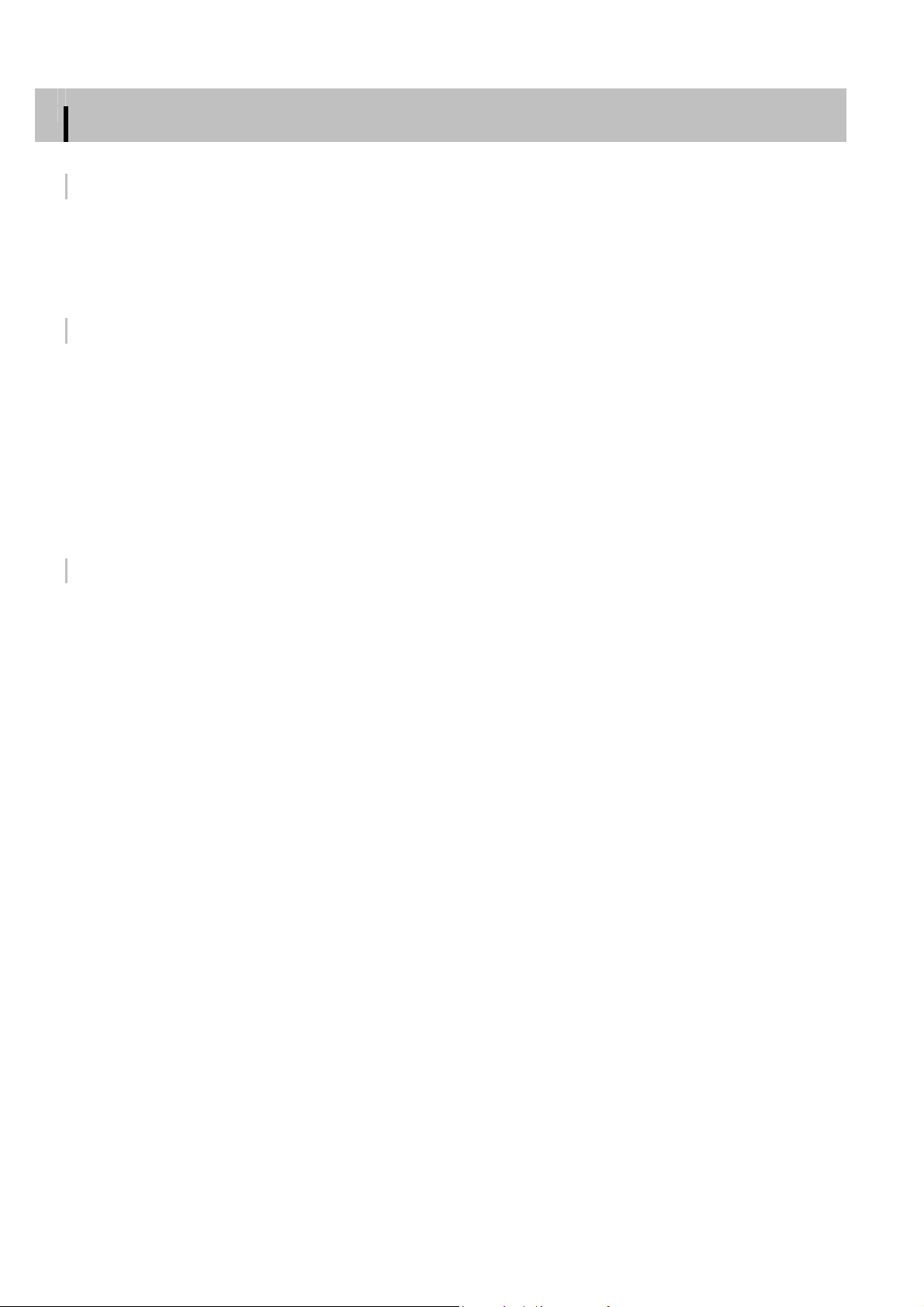
Содержание
Подготовка к работе
Инструкции по технике безопасности ........................................................................................................................... 4
Меры предосторожности при пользовании зарядным устройством ........................................................................... 6
Зарядка батареи ............................................................................................................................................................. 7
Особенности плеера ...................................................................................................................................................... 8
Комплект поставки........................................................................................................................................................ 11
Расположение органов управления ............................................................................................................................ 12
Подсоединение к компьютеру
Подключение плеера к ПК ........................................................................................................................................... 14
Ручная установка драйвера USB................................................................................................................................. 18
Использование в качестве съемного диска (ПК)........................................................................................................ 22
Форматирование на ПК........................................................................................................................................... 22
Загрузка и выгрузка файлов ................................................................................................................................... 22
Отсоединение кабеля USB..................................................................................................................................... 23
Установка программы Music Studio ............................................................................................................................. 24
Использование программы Music Studio..................................................................................................................... 25
Просмотр справки по программе Music Studio ........................................................................................................... 29
Установка программы Multimedia Studio ..................................................................................................................... 30
Использование программы Multimedia Studio............................................................................................................. 32
Просмотр справки по программе Multimedia Studio ................................................................................................... 37
Основные функции
Прослушивание музыки и выключение плеера.......................................................................................................... 38
Функция блокировки ..................................................................................................................................................... 39
Запись голоса ............................................................................................................................................................... 39
Запись в формате MP3 ................................................................................................................................................ 40
Поиск музыкальных и речевых файлов ...................................................................................................................... 41
Повтор фрагмента ........................................................................................................................................................ 42
Использование МЕНЮ ................................................................................................................................................. 43
2
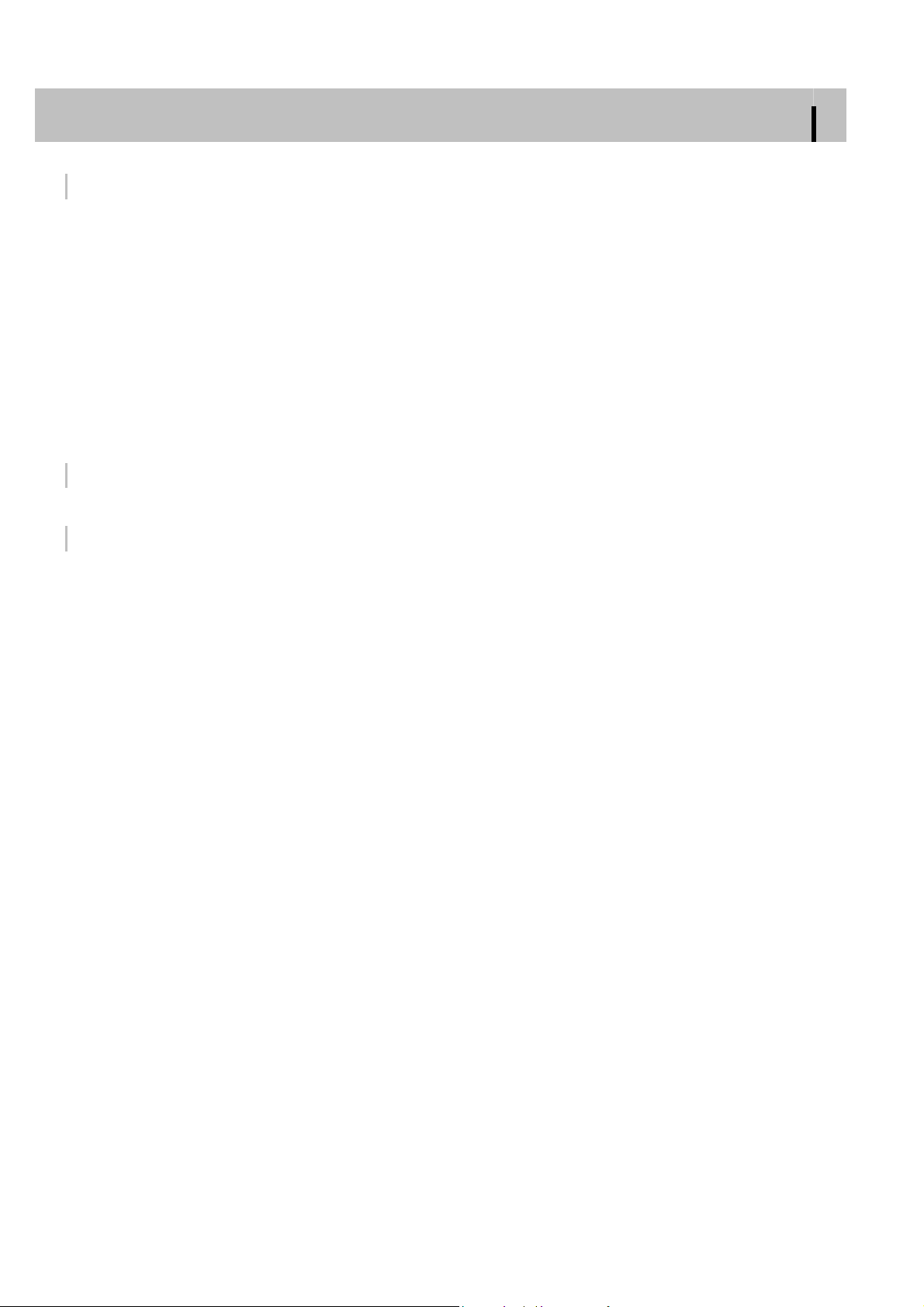
3
Содержание
Дополнительные функции
Использование навигации ........................................................................................................................................... 44
Создание списка воспроизведения............................................................................................................................. 47
Настройки FM-радиоприемника .................................................................................................................................. 48
Запись радиопередач в диапазоне FM ....................................................................................................................... 52
Просмотр изображения ................................................................................................................................................ 53
Просмотр текста ........................................................................................................................................................... 54
Дополнительные настройки......................................................................................................................................... 55
Выбор режима воспроизведения ................................................................................................................................ 56
Настройки звука............................................................................................................................................................ 57
Настройки дисплея....................................................................................................................................................... 60
Настройки записи ......................................................................................................................................................... 64
Настройки времени ...................................................................................................................................................... 65
Установка скорости воспроизведения ........................................................................................................................ 67
Удаление файла........................................................................................................................................................... 68
Настройка системы....................................................................................................................................................... 69
Приложение
Структура МЕНЮ.......................................................................................................................................................... 71
Сведения для покупателя
Устранение проблем .................................................................................................................................................... 72
Технические характеристики ....................................................................................................................................... 74
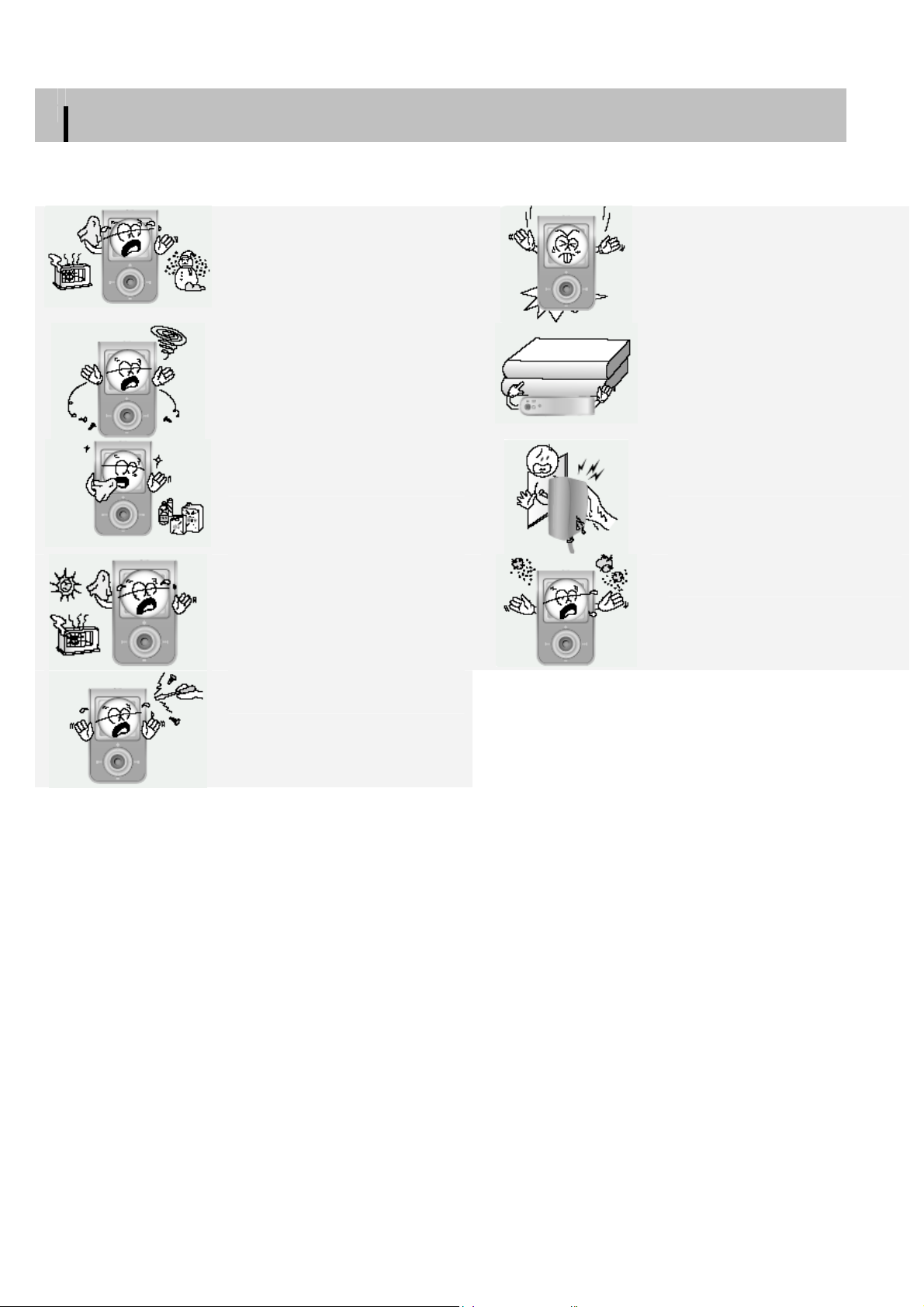
4
Инструкции по технике безопасности
Чтобы не получить травму и не повредить плеер, внимательно прочтите и уясните для себя все приведенные ниже инструкции.
Не подвергайте плеер воздействию
экстремальных температур (выше
+35°C и ниже -5°С). Не подвергайте его
воздействию влаги.
Не допускайте попадания в плеер
инородных предметов.
Не подвергайте плеер воздействию
химических веществ, таких, как бензол
или растворители.
Не подвергайте плеер сильным ударам.
Не ставьте на плеер тяжелые
предметы.
Не прикасайтесь к зарядному
устройству мокрыми руками.
Не подвергайте плеер воздействию
прямых солнечных лучей или
источников тепла.
Не пытайтесь самостоятельно
разбирать или ремонтировать плеер.
Имейте в виду, что наша компания не несет
ответственности за ущерб вследствие утраты данных по
причине поломки, ремонта плеера или по каким-либо иным
Не храните плеер в запыленных
местах.
причинам.
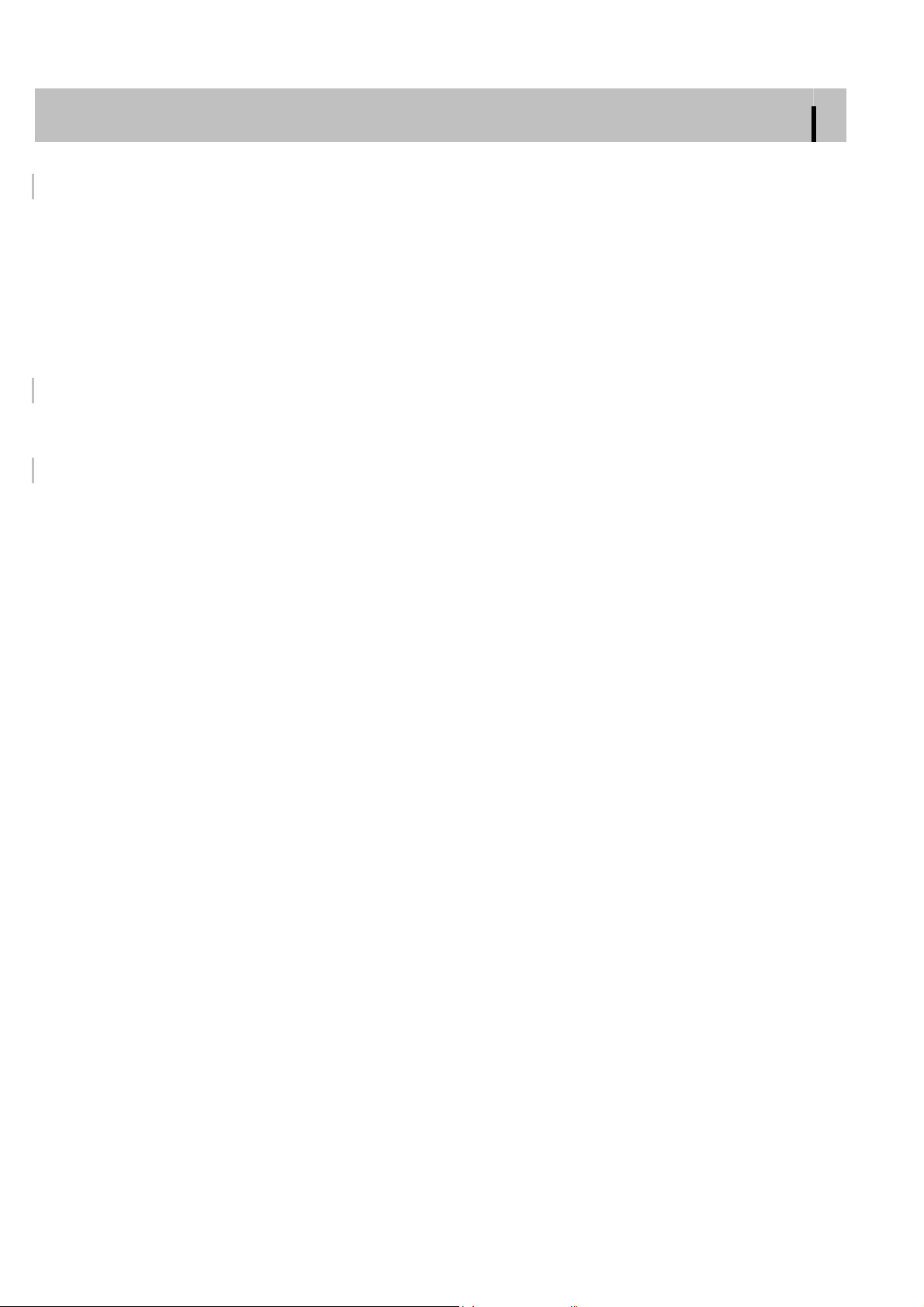
5
Инструкции по технике безопасности
Наушники
Следуйте правилам безопасности дорожного движения
Не пользуйтесь наушниками при управлении автомобилем или поездке на велосипеде.
Это не только опасно, но и противозаконно.
Чтобы избежать несчастного случая на улице, не включайте звук в наушниках на полную громкость.
Чтобы защитить ваш слух
Не пользуйтесь наушниками на слишком большой громкости. Врачи предупреждают, что прослушивание музыки на большой
громкости в течение длительного времени вредно для слуха.
Если вы почувствовали звон в ушах, уменьшите громкость или прекратите прослушивание.
Рабочая температура и влажность
Температура: 5°С ~ 35°С
Влажность : 10 ~ 75%
Информация по защите окружающей среды
Соблюдайте местное законодательство, касающееся утилизации упаковочных материалов, использованных батарей и
устаревшей аппаратуры.
Упаковка плеера сделана из картона, полиэтилена и т.п.; в ней не используются вредные материалы.
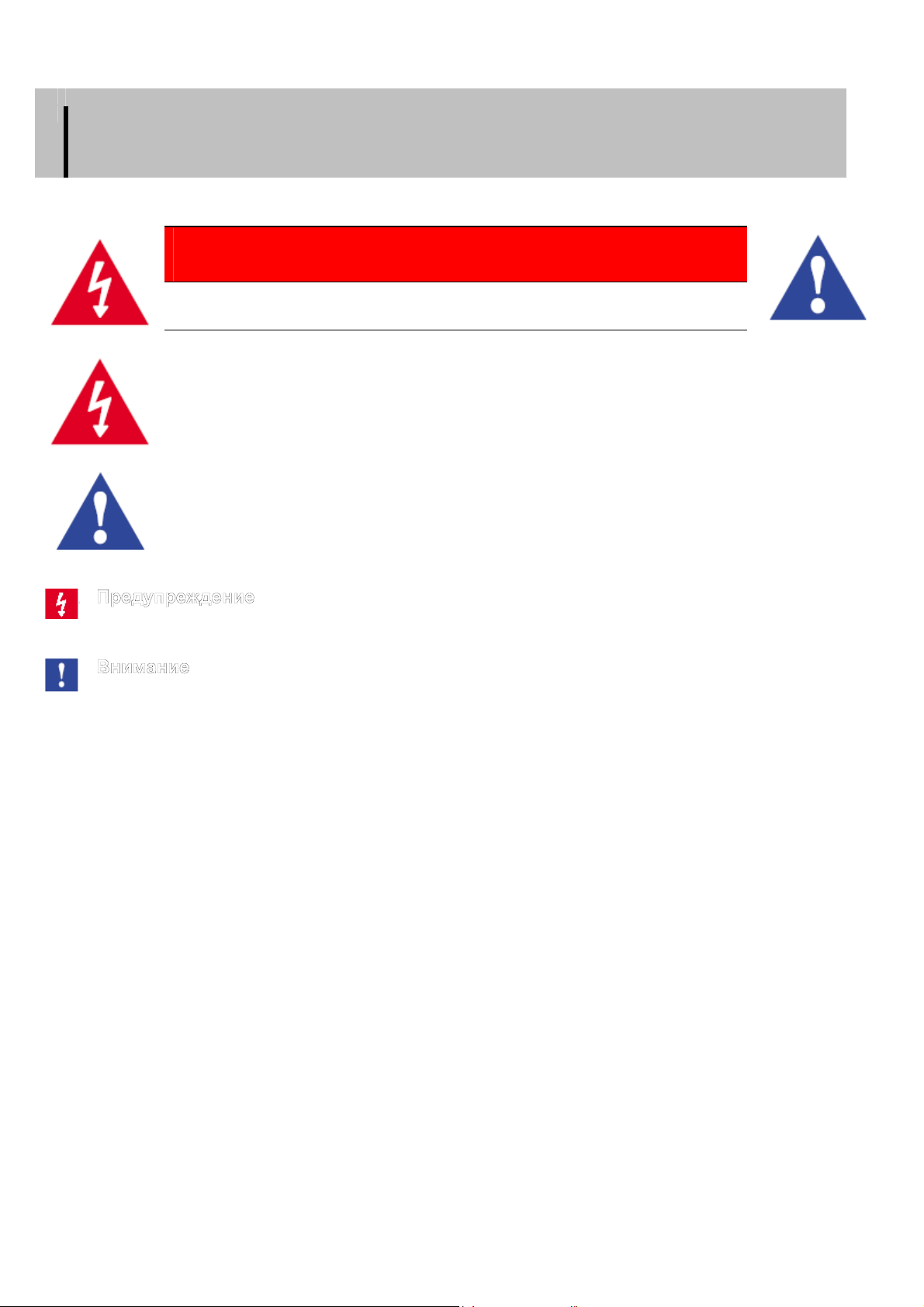
6
Меры предосторожности при пользовании зарядным устройством
ВНИМАНИЕ
ОПАСНОСТЬ ПОРАЖЕНИЯ ЭЛЕКТРИЧЕСКИМ ТОКОМ. НЕ ОТКРЫВАТЬ
Внутри зарядного устройства имеются неизолированные детали, прикосновение к
которым может вызвать поражение электрическим током.
Для собственной безопасности не открывайте корпус зарядного устройства.
- Во избежание пожара или поражения электрическим током не пользуйтесь зарядным устройством вблизи
- Во избежание поражения электрическим током подсоединяйте зарядное устройство только к такой электрической
- Убедитесь, что вилка сетевого шнура зарядного устройства полностью вставлена в электрическую розетку.
Чтобы при использовании зарядного устройства у вас не возникали проблемы, внимательно прочтите
данное руководство.
источников воды.
розетке, конструкция которой соответствует вилке сетевого шнура зарядного устройства.
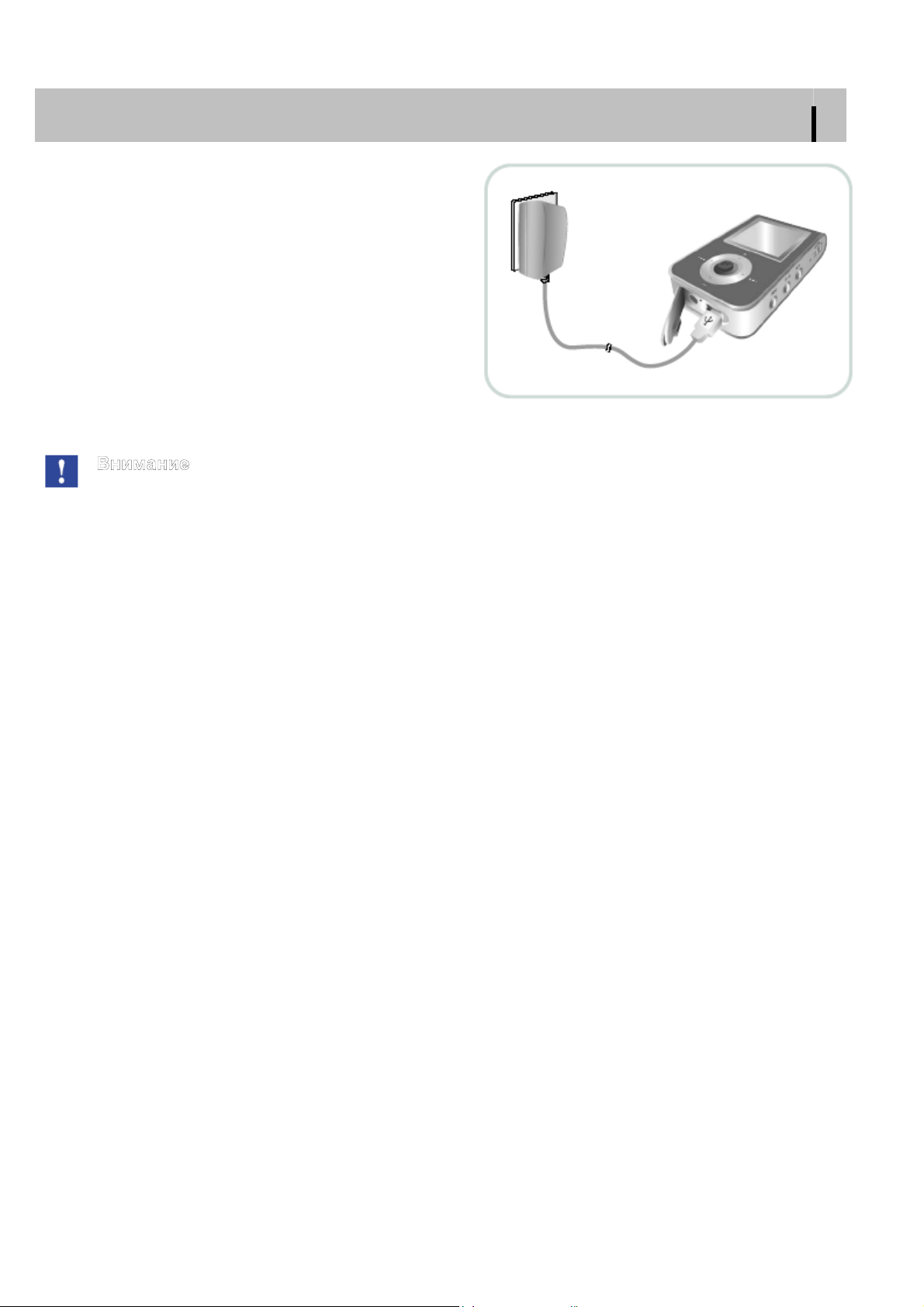
Зарядное устройство поставляется вместе с плеером.
Подключите зарядное устройство к электрической розетке.
После завершения зарядки батареи на дисплее появляется
сообщение "FULLY CHARGED" (Заряжена полностью).
Также может быть произведена медленная зарядка с
помощью напряжения, подаваемого от ПК через кабель
USB.
Время зарядки батареи в обычных условиях составляет
приблизительно 2 часа.
7
Зарядка батареи
- Во избежание пожара не заряжайте батарею в течение более 12 часов.
- Не подключайте несколько электроприборов к одной электрической розетке.
- Запрещается использовать неисправную аккумуляторную батарею или неисправное зарядное устройство.
- При первом использовании аккумуляторной батареи или при использовании аккумуляторной батареи, которая
перед этим не использовалась в течение нескольких месяцев, полностью зарядите батарею
- Слишком сильная зарядка батареи приводят к уменьшению срока ее службы.
- Аккумуляторная батарея имеет ограниченный срок службы, и ее емкость постепенно уменьшается.
- Для увеличения срока службы батареи используйте полностью заряженную батарею до ее полной разрядки, а
затем полностью зарядите ее перед использованием. Если вы будете заряжать не полностью разряженную
батарею
цикл зарядки-разрядки батареи.
- Не допускайте контакта металлических предметов, таких, как ожерелья или монеты, с клеммами (металлическими
частями) зарядного устройства и встроенной в плеер аккумуляторной батареей. Это может привести к пожару или к
поражению
- Не прикасайтесь к зарядному устройству мокрыми руками.
, то это приведет к сокращению времени ее работы. В этом случае нужно несколько раз выполнить полный
электрическим током.
.
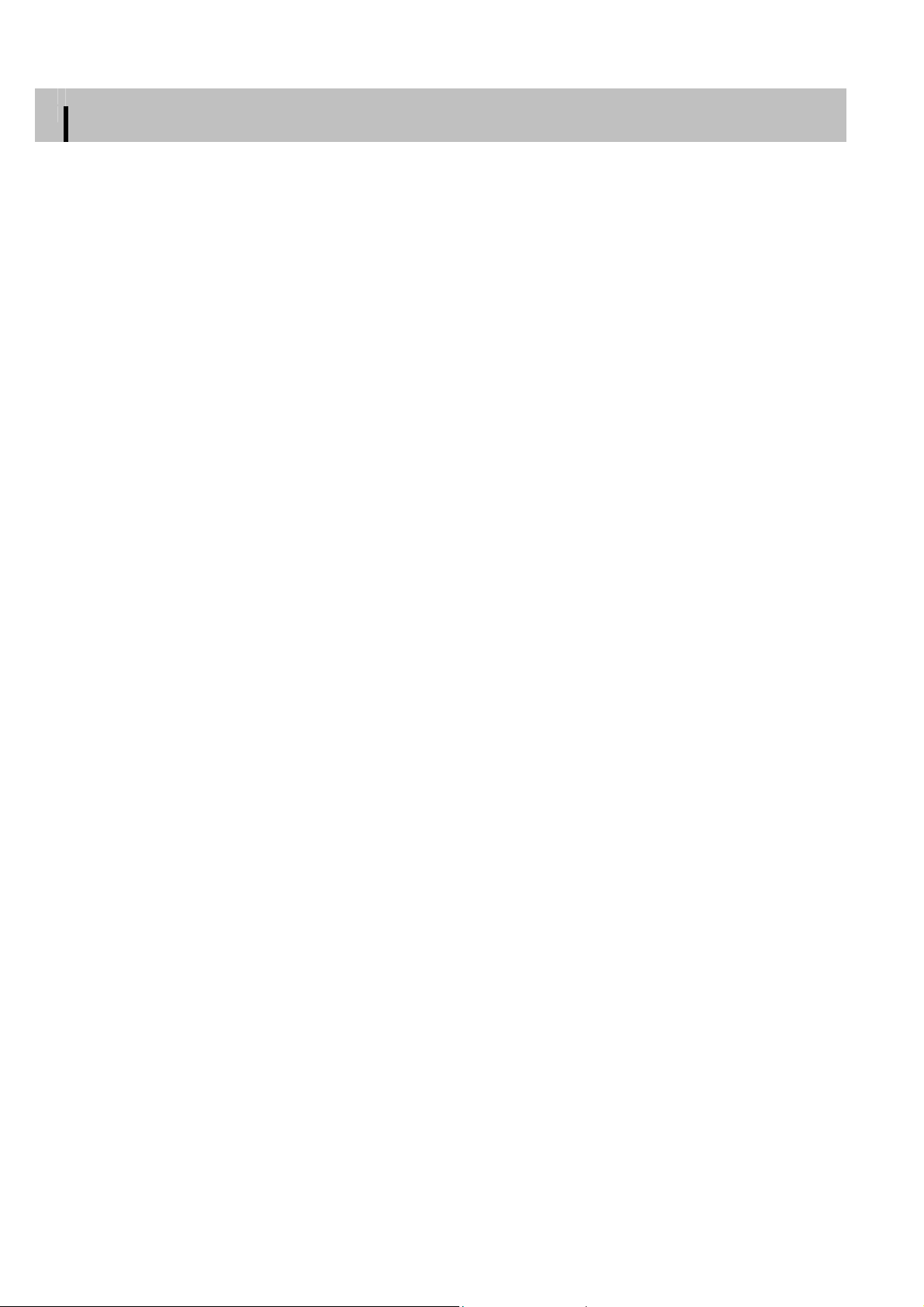
8
Особенности плеера
Жидкокристаллический дисплей с 65 000 цветов
Жидкокристаллический дисплей с 65 000 цветов позволяет просматривать изображения в цвете.
Воспроизведение файлов MP3, WMA, Audio ASF и Ogg
Ваш плеер поддерживает воспроизведение файлов форматов MP3, WMA, Audio ASF и Ogg (Ogg Vorbis).
∗ OGG - это новый бесплатный, открытый и незапатентованный формат сжатия аудио файлов.
Более подробная информация на web-узле www.vorbis.com.
Использование в качестве съемного диска
С помощью Проводника Windows (Windows Explorer) вы можете легко копировать и переносить файлы в память
плеера.
Просмотр текста и изображений
Плеер может использоваться для чтения сохраненных электронных книг или просмотра фотографий.
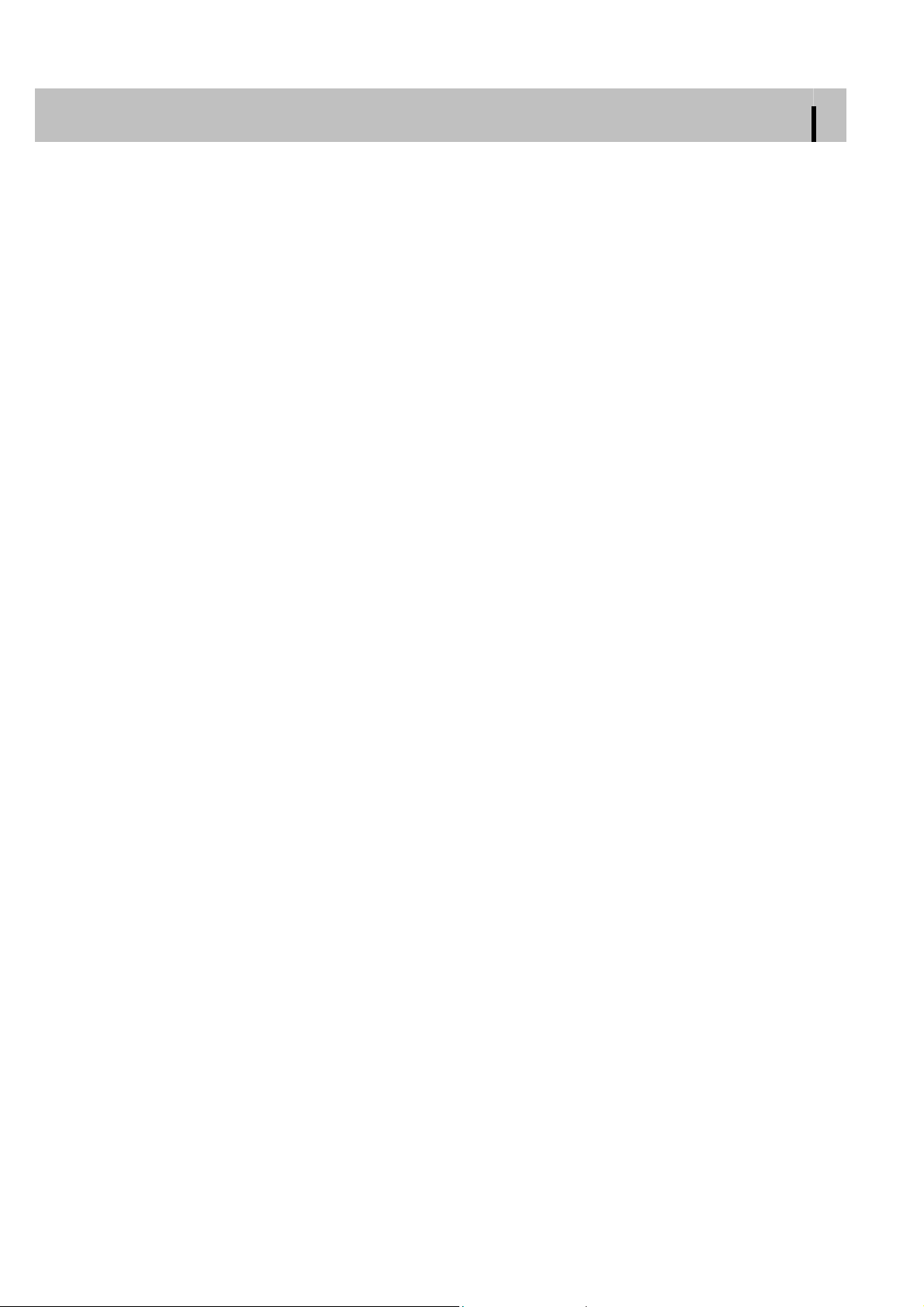
9
Особенности плеера
Прямая запись в формате MP3
Вы можете преобразовать в файлы формата MP3 аудио сигнал с компакт-дисков, аудиокассет, а также передачи
радиостанций без использования ПК.
Прием передач радиостанций в диапазоне FM
Функции Автоматического поиска и Запоминания частот делают прослушивание радиопередач в диапазоне FM
более удобным.
Объемный звук SRS WOW
Функция объемного звука (SRS) добавляет звучанию объемность.
Высокоскоростная передача данных по шине USB 2.0
Максимальная скорость передачи данных составляет 70 Мбит/с
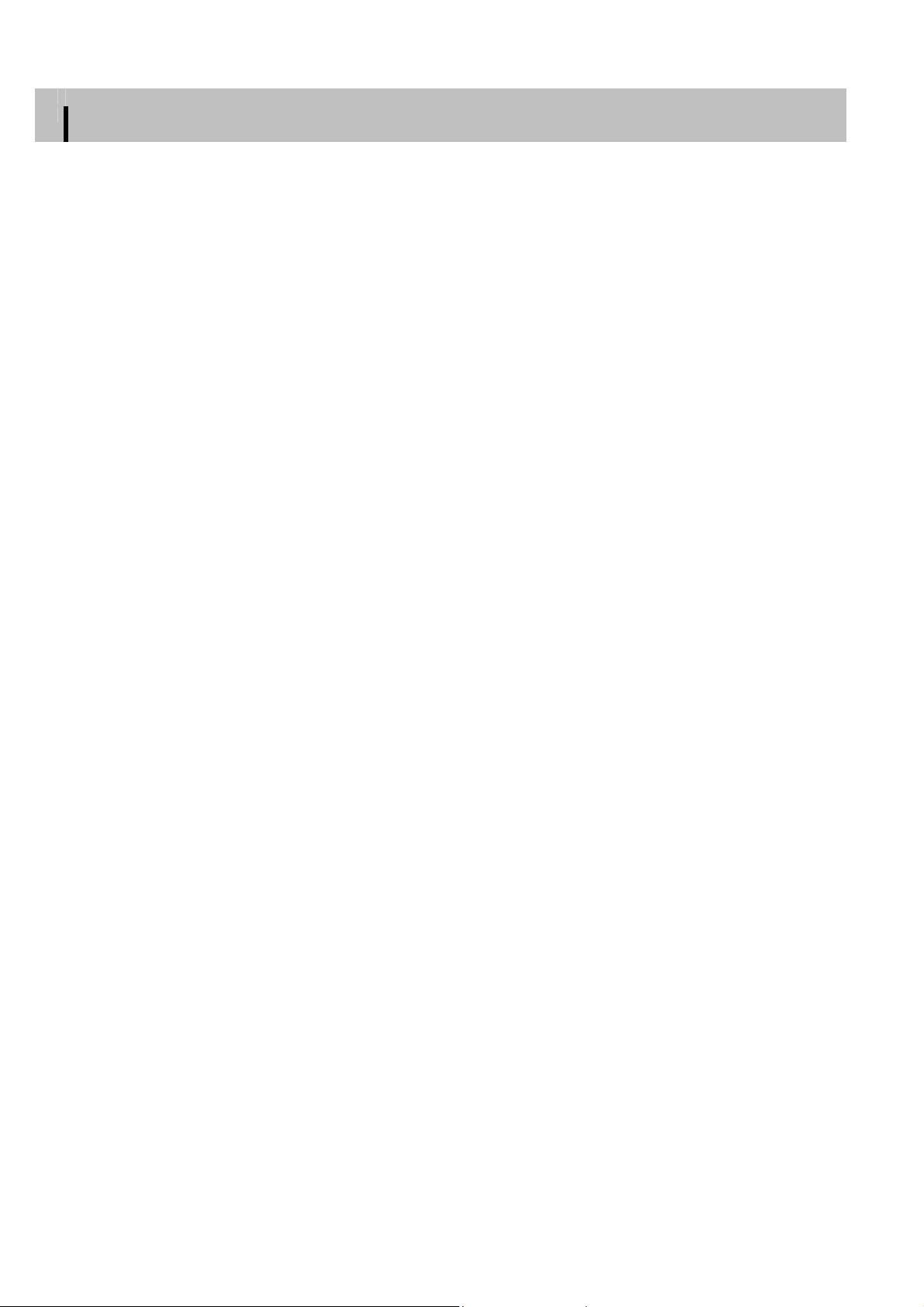
10
Особенности плеера
Обновляемое встроенное ПО
Вы можете обновлять встроенное ПО при появлении его новых версий.
Проверяйте, не появились ли обновления программного обеспечения на домашней странице плеера
(www.samsung.com).
Встроенная литиевая аккумуляторная батарея
Встроенная литиево-полимерная аккумуляторная батарея обеспечивает воспроизведение в течение 10 часов *.
* Это время может изменяться в зависимости от режима работы.
Функция записи голоса
Вы можете выполнять высококачественную запись голоса.
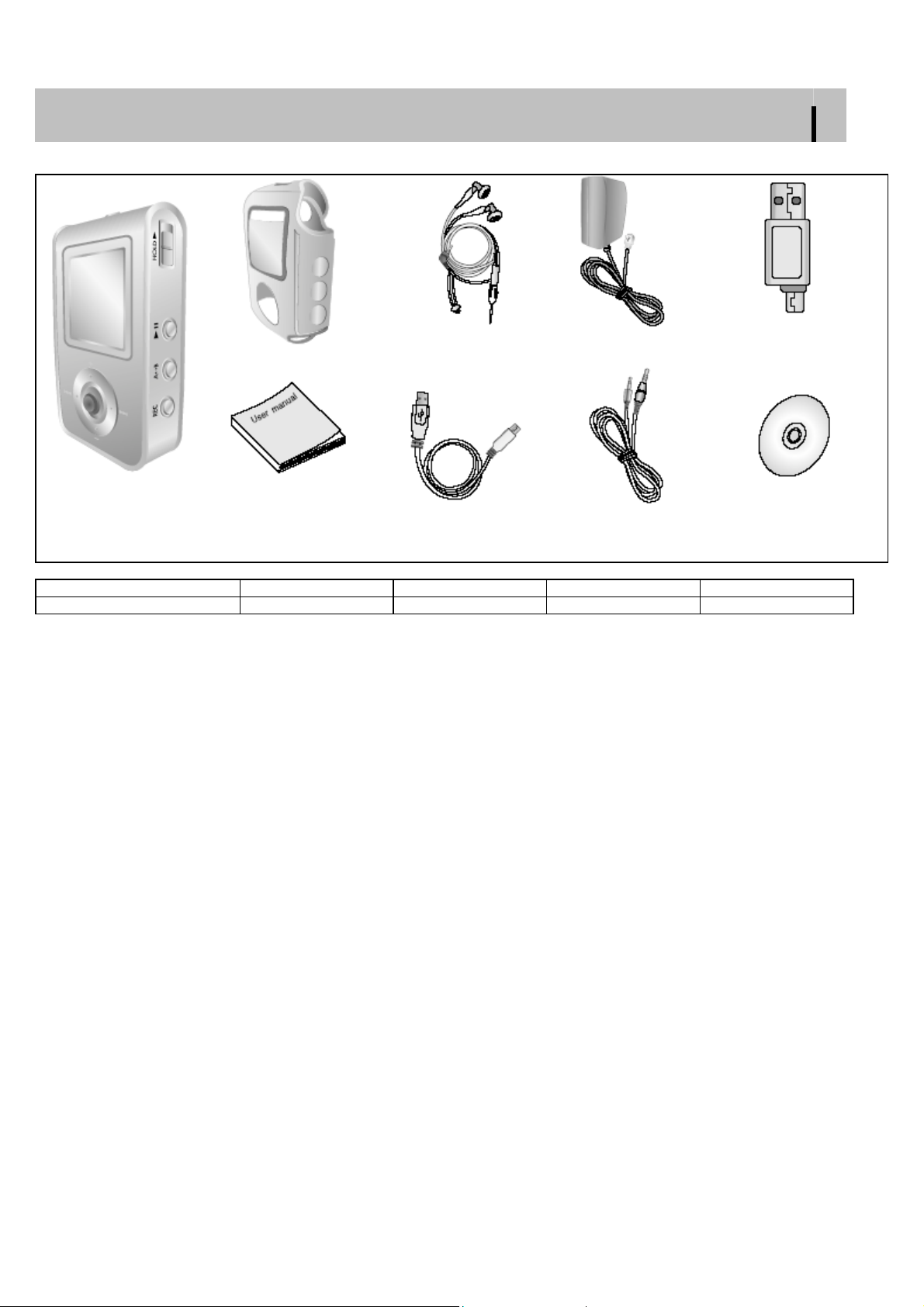
11
Комплект поставки
Футляр для переноски
Плеер
Модель YP-T7 H YP-T7 V YP-T7 X YP-T7 Z
Встроенная память 128 Мбайт 256 Мбайт 512 Мбайт 1 Гбайт
Реальный объем доступной для использования встроенной памяти будет меньше указанного в таблице, так как часть памяти
использует встроенное программное обеспечение.
Конструкция принадлежностей может изменяться без предварительного уведомления для усовершенствования устройства.
Инструкция для
пользователя
Стильные наушники
Кабель USB
Зарядное
устройство
Кабель для линейного
входа
Переходник USB для
прямого подсоединения
Установочный компакт-
диск
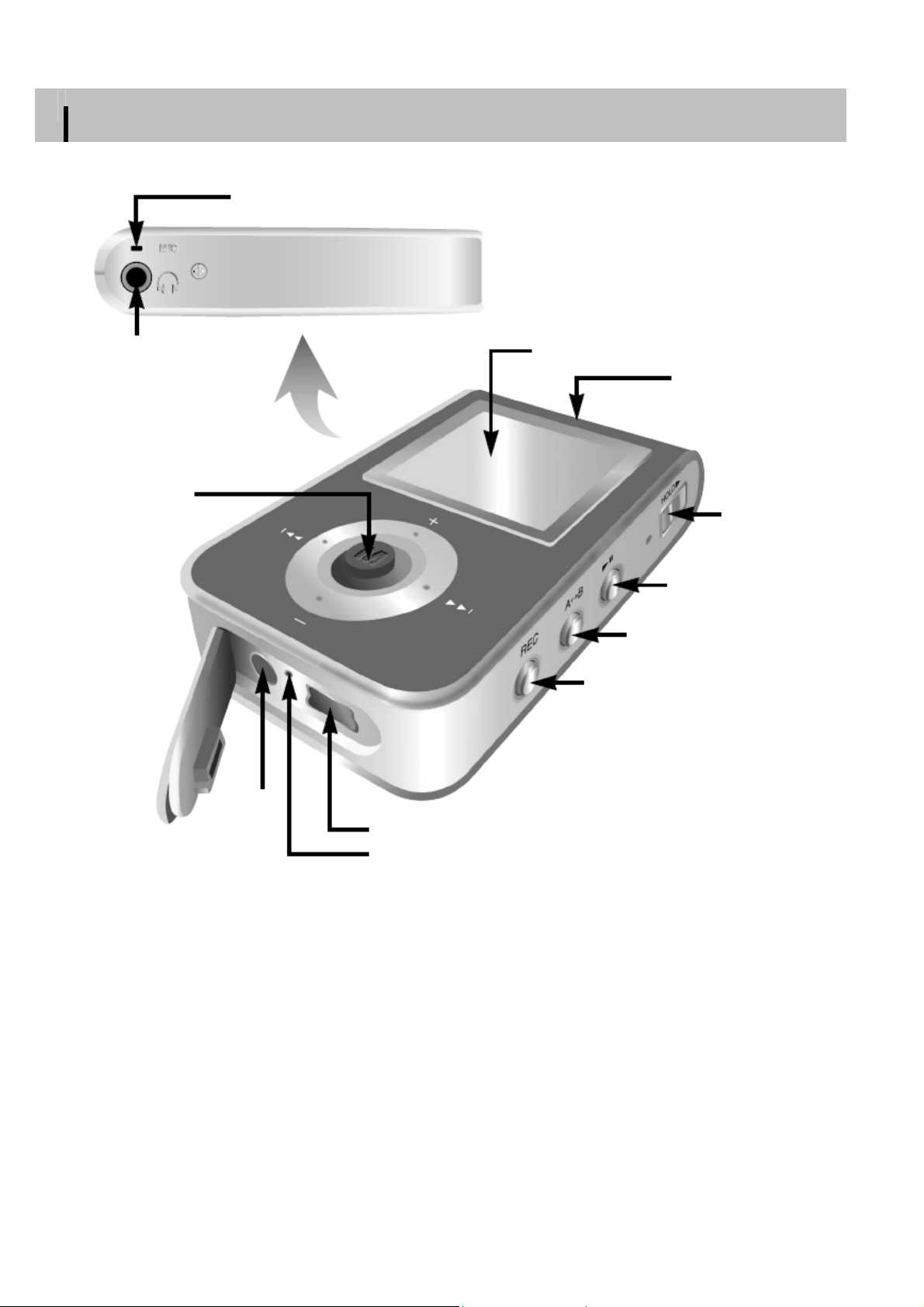
12
Расположение органов управления
Микрофон
Гнездо для наушников
Кнопка MENU (Меню),
Кнопки навигации/
Переход к дорожке/
Ускоренный поиск/
Регулировка громкости
Дисплей
Ушко для наушников
Переключатель Hold
(Блокировка)
Кнопка Воспроизведение/ Пауза
Кнопка "Повтор фрагмента"
Кнопка "Запись"
Гнездо ENC
(Кодирование) Порт для подключения кабеля USB
Отверстие RESET (СБРОС)
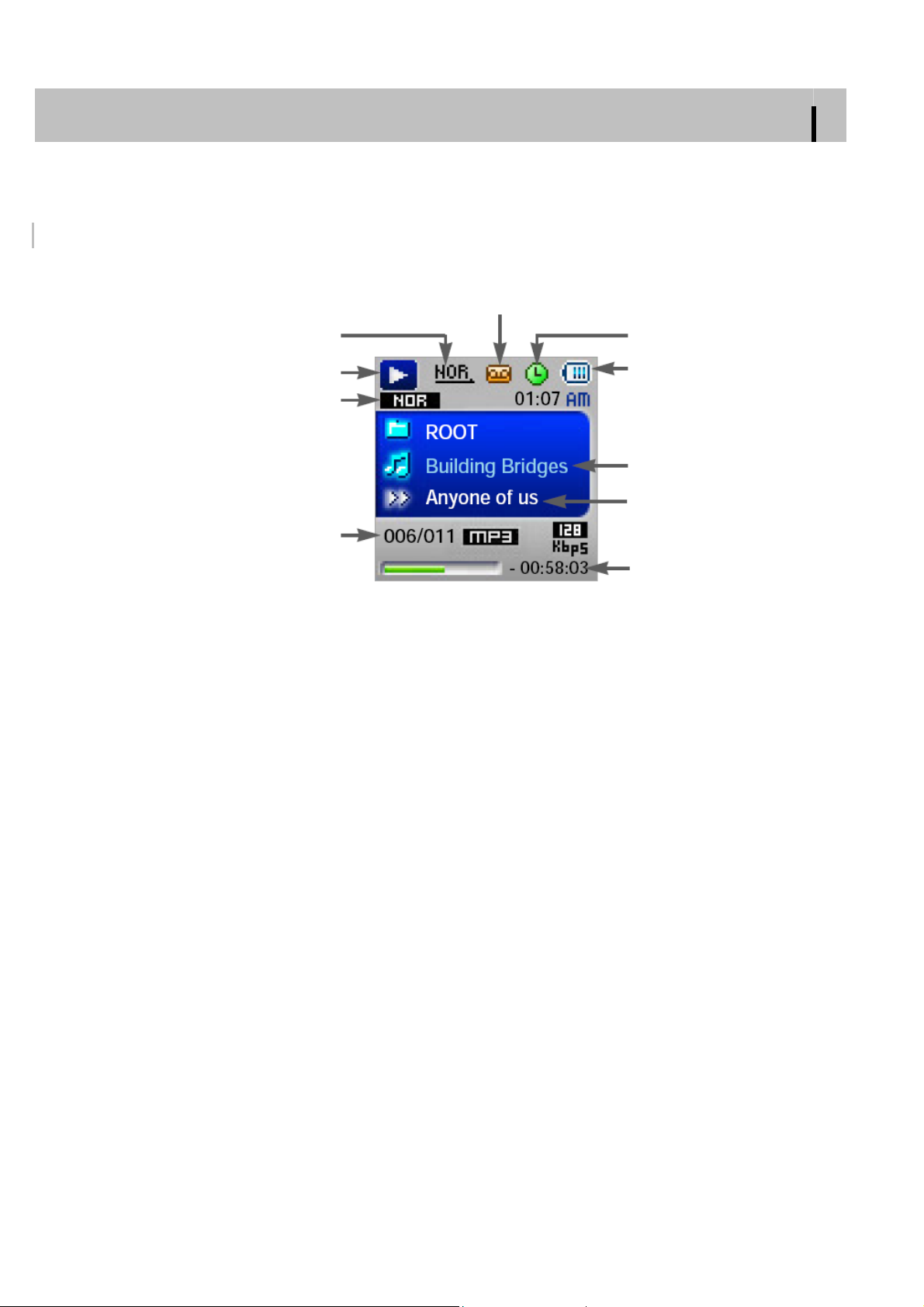
Дисплей
Индикатор режима воспроизведения
Индикатор Воспроизведение/ Стоп/ Пауза
Индикатор настроек эквалайзера и SRS
Расположение органов управления
Таймер записи FM-радиопередачи
Индикатор номера дорожки
13
Индикатор будильника
Индикатор оставшегося заряда батареи
Индикатор названия текущей песни
Индикатор названия следующей песни
Индикатор времени воспроизведения
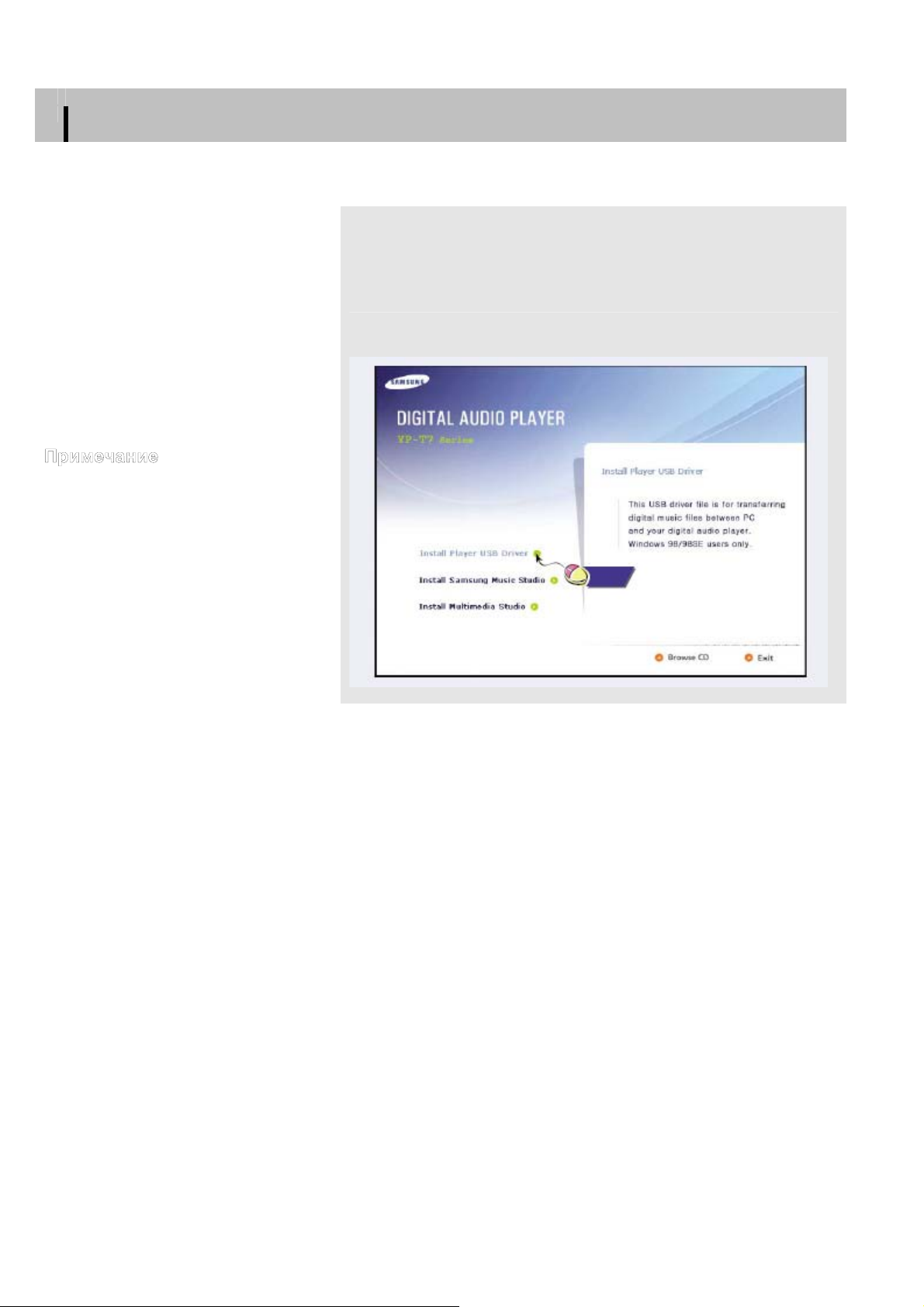
Подключение плеера к ПК
Системные требования
Компьютер должен отвечать следующим
требованиям:
Процессор Pentium 200 МГц или выше
Windows 98 SE/ME/2000/XP
40 Мбайт свободного места на диске
Привод CD-ROM (2X или выше)
Поддержка порта USB (2.0)
Графический адаптер VGA
Для установки прилагаемого к плееру
программного обеспечения (Music/Multimedia
Studio) в операционной системе Windows 2000
или XP войдите в систему как Администратор
(Основной пользователь). В противном случае
установка может не быть выполнена
надлежащим образом.
Для Windows 98/98SE перед тем, как подключать плеер к ПК, необходимо
установить драйвер USB.
1 Установка программного обеспечения
Загрузите установочный компакт-диск в привод CD-ROM.
Выберите пункт [Install USB Driver] (Установить драйвер USB).
14
Щелкните
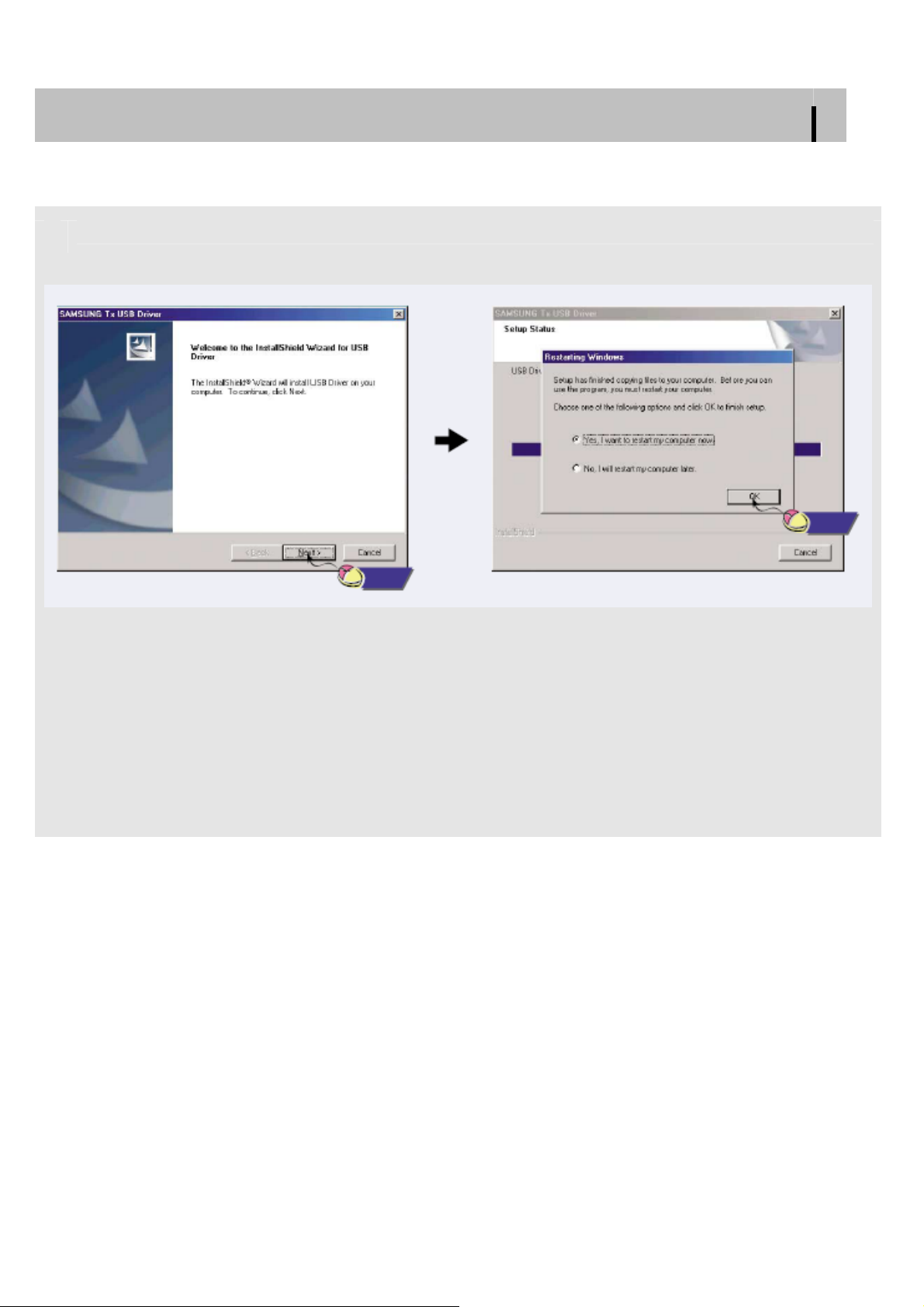
15
Подключение плеера к ПК
Завершите установку, последовательно выполняя инструкции, появляющиеся в окнах программы установки.
2
Щелкните
Щелкните
Продолжение...
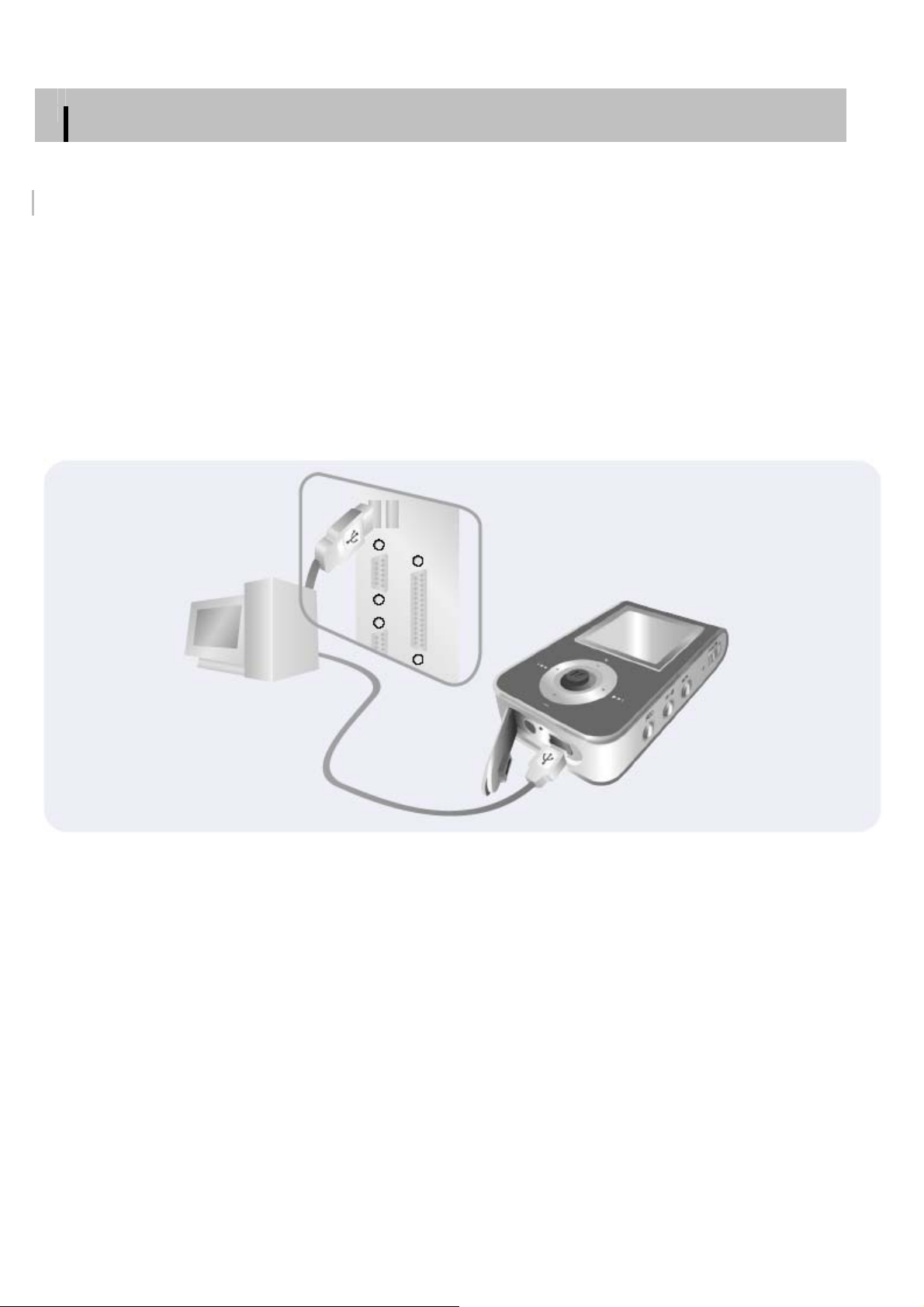
16
Подключение плеера к ПК
Подключение к ПК с помощью кабеля USB
Подсоедините один конец кабеля к порту USB на компьютере.
1
Подсоедините другой конец USB-кабеля к порту для кабеля USB в нижней части плеера.
2
Отсоединение от компьютера кабеля USB во время установки драйвера USB, когда программа
обращается к плееру или когда компьютер выполняет команду, может вызвать сбой в компьютере.
Когда драйвер USB будет установлен, на экране появится сообщение о том, что система производит поиск
3
нового устройства. Это сообщение может не появиться.
На вкладке "Диспетчер устройств" (Device Manager) убедитесь в том, что установка драйвера завершилась
правильно.
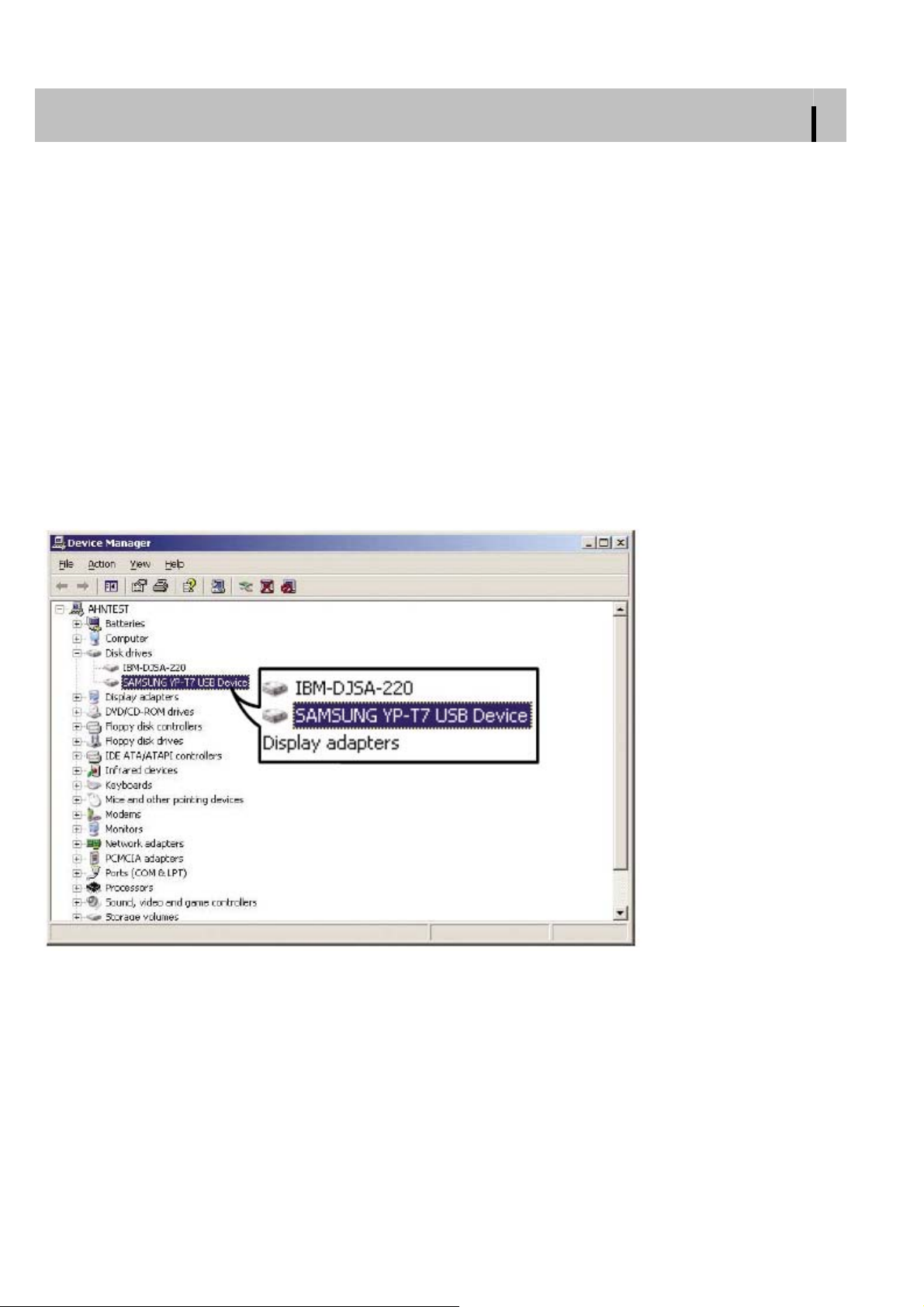
17
Подключение плеера к ПК
После установки драйвера USB, на вкладке [Device Manager] ([Диспетчер устройств]) в окне [System
4
Properties] ([Свойства: Система]) должен появиться пункт "SAMSUNG YP-T7 USB Device".
Как проверить установку драйвера USB
Windows 98:
Control Panel → System → Device Manager → Disk Drives → SAMSUNG YP-T7
(Панель управления → Система → Устройства → Дисковые накопители → SAMSUNG YP-T7)
Windows 2000/XP:
Start → Settings → Control Panel → System → Hardware → Device Manager → Disk Drives → SAMSUNG YP-T7
USB Device
(Пуск → Настройка → Панель управления → Система → Оборудование → Диспетчер устройств → Дисковые
накопители → SAMSUNG YP-T7 USB Device)
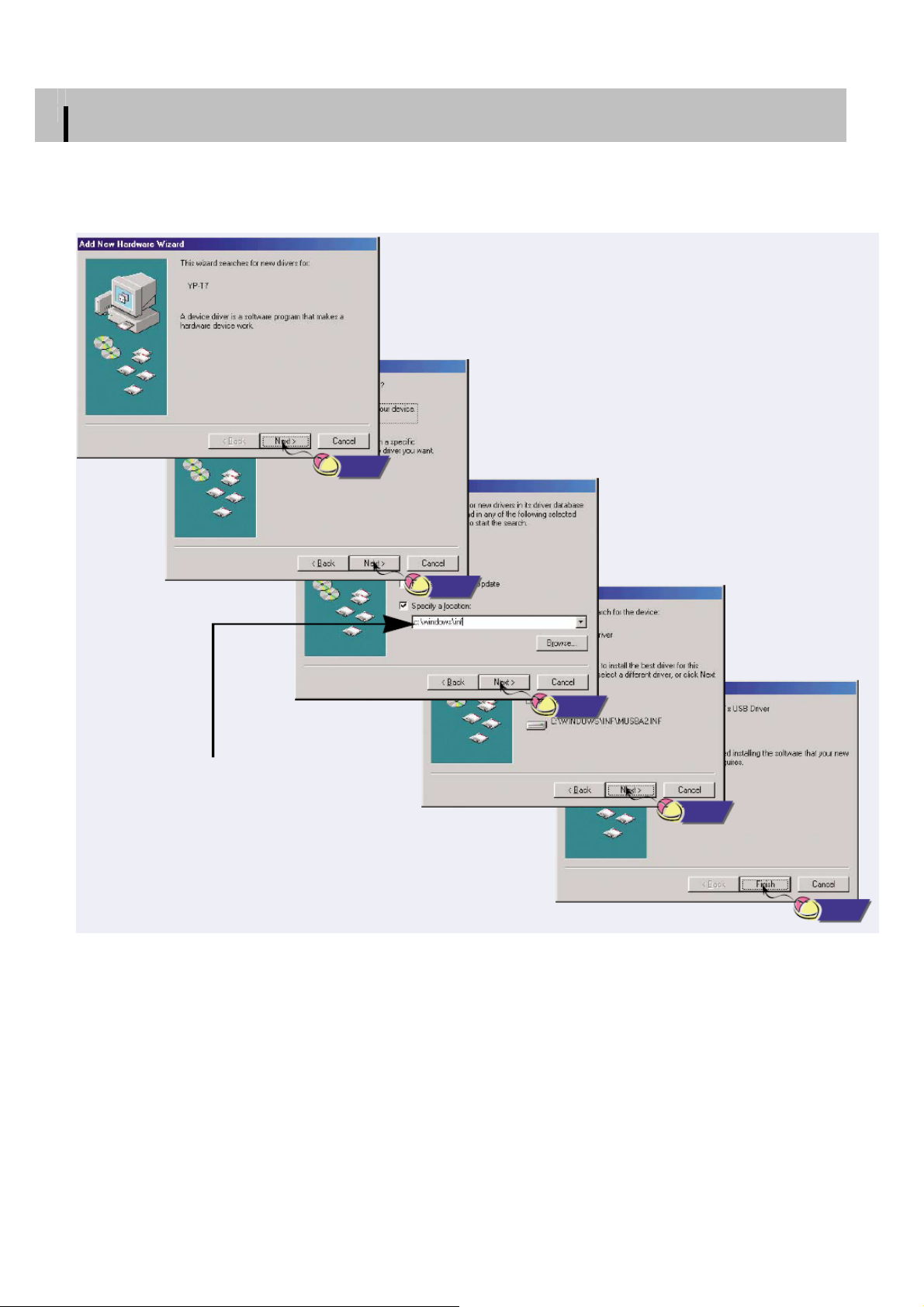
18
Ручная установка драйвера USB
Если драйвер USB не был установлен автоматически, следуйте инструкциям, приведенным ниже, для
1
установки драйвера USB вручную.
Щелкните
Драйвер USB находится в папке
C:\WINDOWS\INF\MUSBA2.inf. Если
драйвер не появляется, щелкните по
кнопке Browse (Обзор) для его поиска.
Щелкните
Щелкните
Щелкните
Щелкните
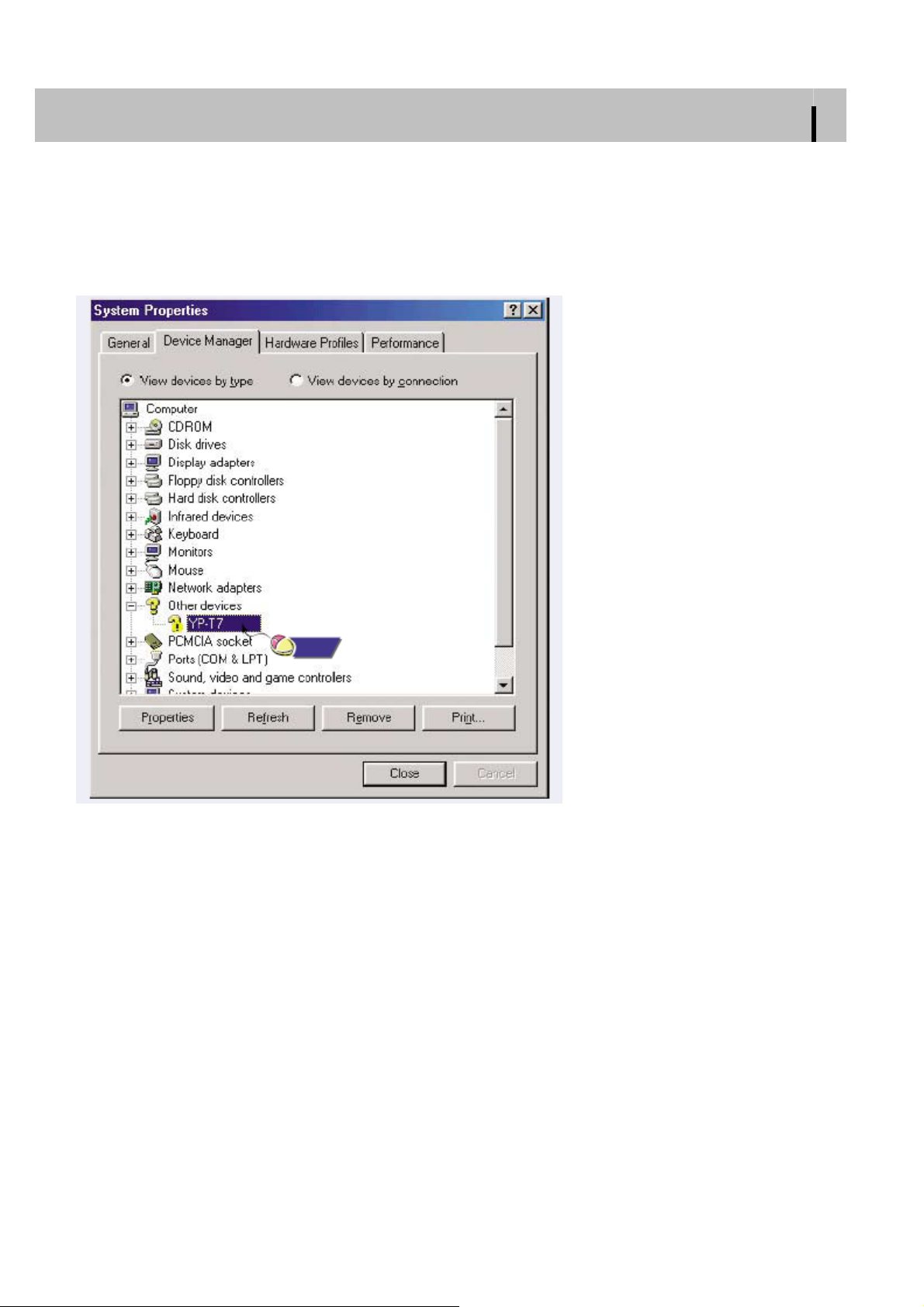
Ручная установка драйвера USB
Выберите [Control Panel] → [System] → [Device Manager]
2
(Панель управления → Система → Диспетчер устройств).
Щелкните по значку YP-T7.
3
19
Щелкните

20
Ручная установка драйвера USB
Щелкните по кнопке [Reinstall Driver] (Переустановить драйвер).
4
Щелкните
Щелкните
Щелкните
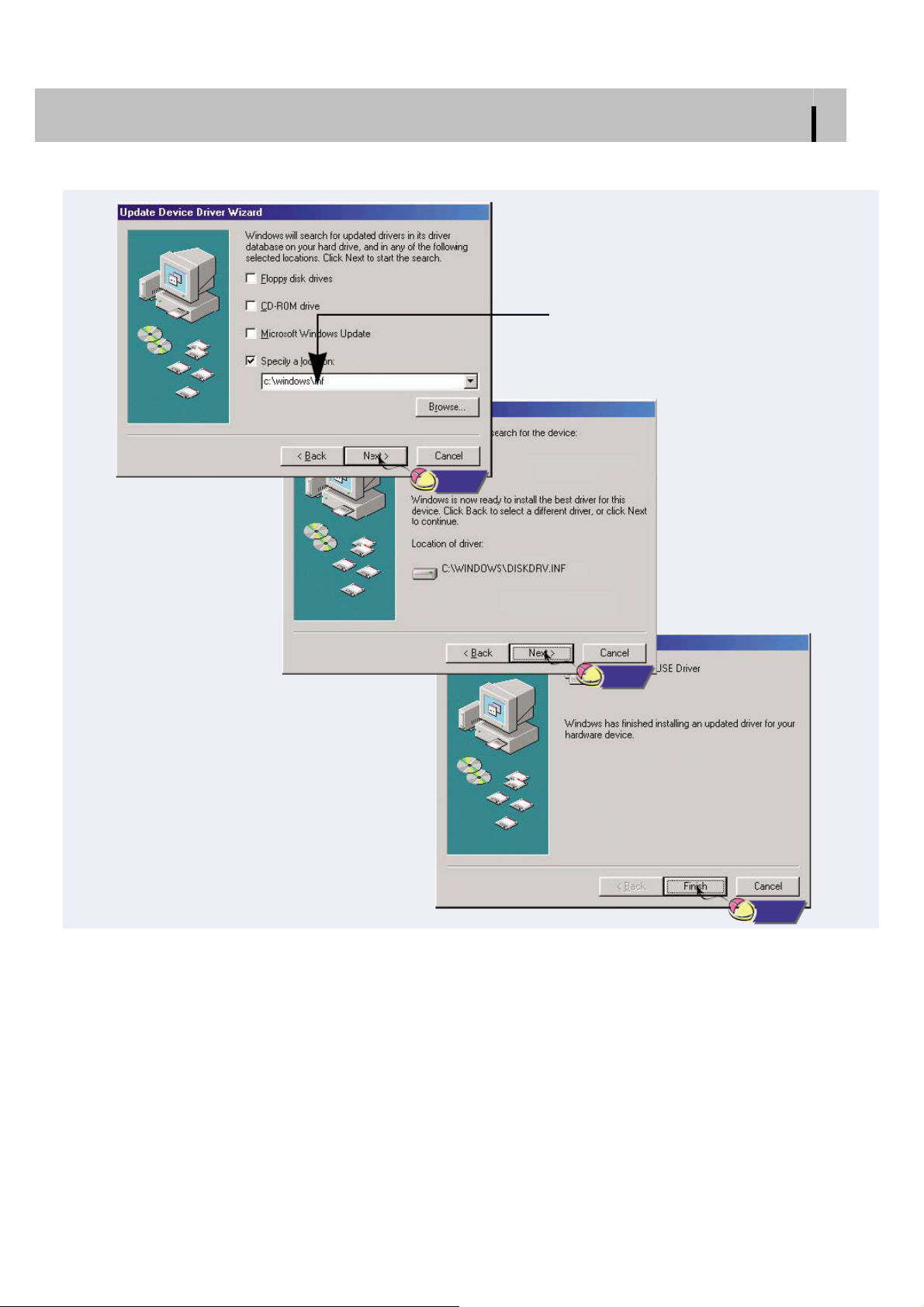
21
Ручная установка драйвера USB
Драйвер USB находится в папке:
C:\ WINDOWS\INF\DISKDRV.inf.
Если драйвер не появляется,
щелкните по кнопке Browse (Обзор)
для его поиска.
Щелкните
Щелкните
Щелкните
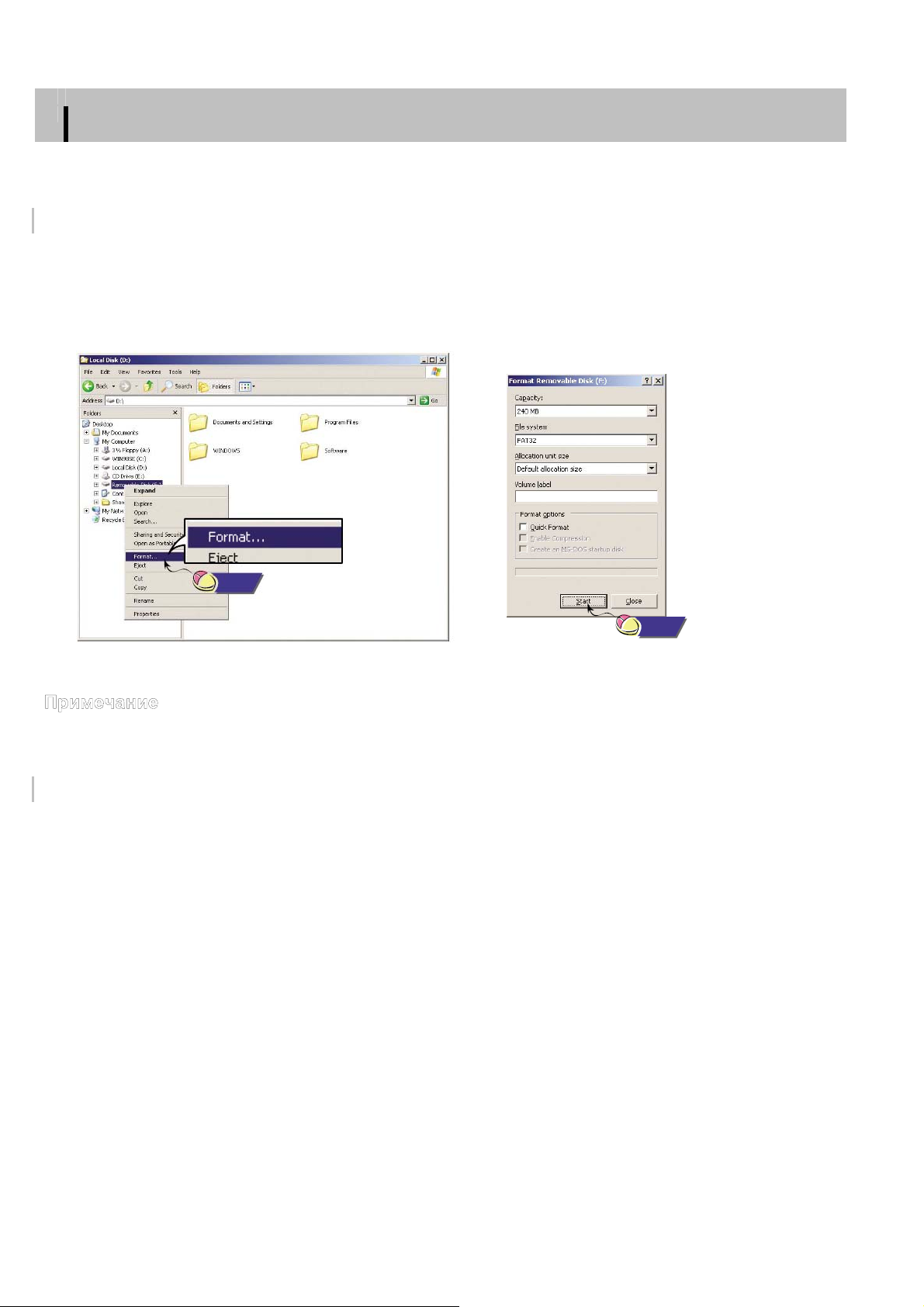
22
Использование в качестве съемного диска (ПК)
Перед тем, как начать форматирование, вы должны подключить плеер YP-T7 к ПК при помощи кабеля
USB.
Форматирование на вашем ПК
Выберите значок съемного диска, сделайте щелчок
1
правой кнопкой мыши и выберите в появившемся
контекстном меню пункт [Format] (Форматировать).
В появившемся окне нажмите кнопку [Start]
2
(Начать).
При форматировании все хранящиеся в памяти
плеера файлы будут удалены.
Вы можете изменить имя съемного диска, введя его
в поле [Volume label] (Метка тома).
Щелкните
- Необходимо соблюдать осторожность, так как после форматирования невозможно восстановить хранившиеся в памяти
плеера файлы.
Щелкните
Загрузка и выгрузка файлов
Подключите плеер к ПК с помощью поставляемого с плеером кабеля USB.
1
Откройте на ПК Проводник Windows (Windows Explorer).
2
В Проводнике Windows показывается съемный диск.
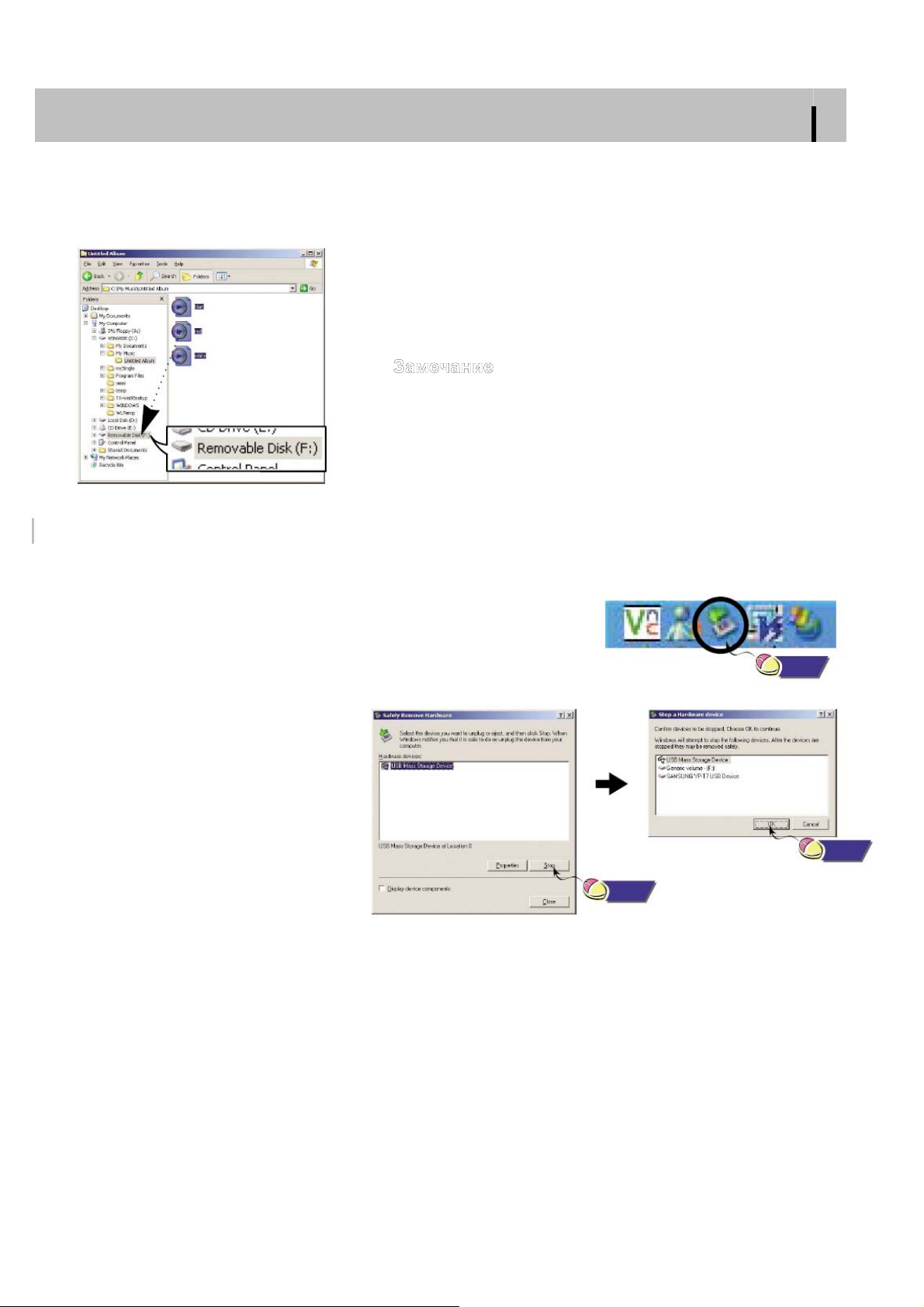
23
Использование в качестве съемного диска (ПК)
Выберите файлы, которые вы хотите сохранить. Перетащите их мышью в соответствующие папки съемного
3
диска.
Поместите музыкальные файлы на съемный диск, текстовые файлы в папку TEXT и файлы с
изображениями в папку IMAGE.
- Отсоединение кабеля USB во время загрузки или выгрузки файлов
может привести к сбою в работе плеера.
- Порядок следования файлов в Проводнике Windows (Windows
Explorer) может не совпадать с порядком их воспроизведения
плеером.
Отсоединение кабеля USB
После окончания передачи файлов, необходимо отсоединить кабель USB следующим образом:
Сделайте двойной щелчок мышью на зеленой стрелке, появившейся
1
в правом нижнем углу окна в панели задач.
Щелкните
После появления окна [Stop a
2
Hardware Device] (Остановка
устройства) щелкните мышью на
кнопке [OK] и отсоедините кабель
USB.
Щелкните
Щелкните
